Utilizatorii activi ai internetului și persoanele a căror muncă este cumva conectată cu acesta, uneori este necesar să „fotografiați” o pagină de pe Internet. Există mai multe moduri, să luăm în considerare una dintre ele.
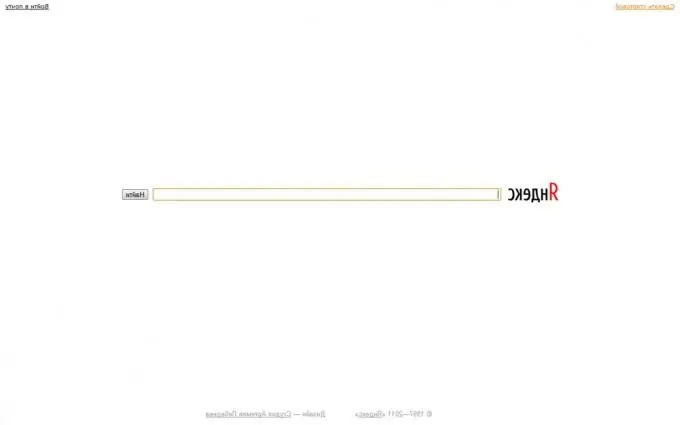
Necesar
- - calculator
- - acces la internet
- - orice editor grafic
Instrucțiuni
Pasul 1
Deschideți site-ul care vă interesează într-o fereastră separată a browserului preferat. Majoritatea site-urilor nu se încadrează de obicei într-un „ecran unic”, adică nu este întotdeauna posibil să faceți o fotografie a întregii pagini. Dacă acesta este cazul, derulați în jos până la fragmentul dorit.
Pasul 2
Găsiți tasta PrtScrn / Sys Rq de pe tastatură, de obicei se află în partea dreaptă sus, lângă butoanele Scroll Lock, Pause / Break, în blocul exact deasupra tastelor săgeată.
Pasul 3
Fereastra browserului cu site-ul trebuie să fie deasupra tuturor celorlalte ferestre și să fie activă pentru ca pasul următor să funcționeze corect. Țineți apăsată tasta alt="Image" și, fără a o elibera, apăsați tasta PrtScrn găsită mai devreme. Fotografia paginii de pe Internet a fost făcută și copiată în clipboard. Acum trebuie să-l lipiți într-un editor grafic. Pentru a lipi o imagine din clipboard, puteți utiliza editorul de bază Paint care vine cu sistemul de operare Windows sau orice alt editor care vă permite să lucrați cu clipboard.
Pasul 4
Deschideți Paint, va fi creat un nou document. Apoi apăsați combinația de taste Ctrl + V, iar imaginea din clipboard va fi lipită în editor. Acum trebuie să salvați fișierul. Din meniul fișier, selectați Fișier -> Salvare ca …, dați instantaneului capturat un nume și selectați JPEG pentru tipul de fișier. Gata!






